![윈도우8 / 8.1 간단 정품인증 방법 [1분 컷, 영구적으로 사용 가능]](https://i.ytimg.com/vi/dICdxnQeGi0/hqdefault.jpg)
콘텐츠
시원한 추가 기능으로 간주되는 것을 넘어서는 몇 가지 사항이 있습니다. 이러한 것들은 모든 장치에 대한 사용자 경험의 근본입니다. 마우스가 1 년 내내 똑같은 방식으로 작동하기 때문에 마우스에 익숙합니다. Windows 95 이후로 동일한 프로그램에 있었기 때문에 웹을 탐색 할 수있는 위치를 알 수 있습니다. Microsoft의 Windows 8.1 운영 체제를 장시간 사용했다면 어떤 종류의 혼란이 가져올 수 있는지 알 수 있습니다. Windows 8.1은 많은 일을 올바르게 처리하지만 검색은 그 중 하나가 아닙니다.

내장 검색 엔진 및 Bing Smart Search를 사용하여 Windows 8.1을 검색하는 방법은 다음과 같습니다.
읽기 : 21 Windows 8.1 팁
실제로 고장이 나기 전에 Windows 8.1에 대한 몇 가지 사항을 이해하는 것이 중요합니다. 첫째, Windows 8.1은 Windows Store에서 직접 사용할 수있는 Windows 8 용 무료 업데이트입니다. 노트북, 데스크탑 또는 태블릿에 표시되기 전에 Windows 스토어에서 다운로드해야합니다. 가능한 경우 Microsoft에서 제공하는 업데이트보다 작은 업그레이드입니다. 업그레이드를 통해 데스크톱 프로그램이 중단되어서는 안되며 Microsoft에서 만든 모든 Windows Store 응용 프로그램의 새 버전이 제공됩니다.
Windows 8.1 데스크톱 검색
Windows 8.1은 기본적으로 서로 위에 놓인 두 개의 인터페이스입니다. 가장 친숙한 인터페이스는 Windows 8.1 데스크톱입니다. 몇 년 동안 Windows에 있었던 분야입니다. 배경을 지정할 수 있습니다. 프로그램 간 전환을위한 작업 표시 줄과 다른 Windows에서 열리는 프로그램이 있습니다.
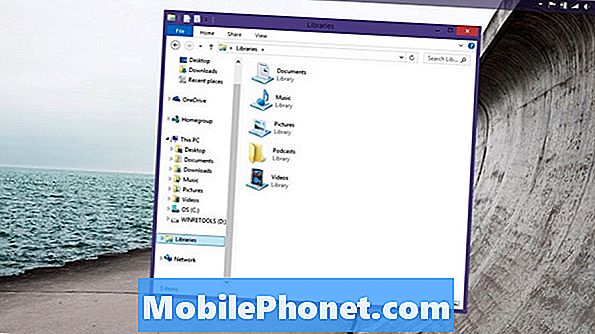
Windows 8.1 데스크탑 검색은 전혀 변경되지 않았습니다. 바탕 화면이나이 PC 영역에서 해당 폴더를 찾아 특정 폴더를 검색합니다. 이 PC로 가려면, 바탕 화면에있는 폴더 나 작업 표시 줄에 고정 된 폴더를여십시오. 창을 열었 으면 창 왼쪽에있는이 PC 단추를 찾으십시오. 찾으려면 아래로 스크롤해야 할 수도 있습니다. 이 PC를 클릭하십시오. 이제 Window의 오른쪽 상단 구석에있는 검색 상자를 사용하십시오.
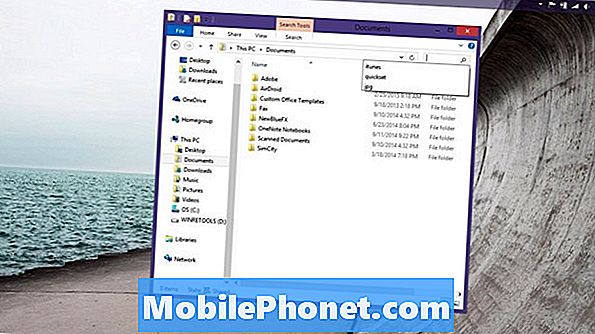
당신이 속한 폴더가 당신이 찾고있는 폴더인지 기억하십시오. 이 PC 영역에 있어야만 데스크탑에서 전체 PC를 검색 할 수 있습니다.
Windows 8.1 시작 화면에서 검색
Windows 8.1의 두 번째 인터페이스는 시작 화면이며 데스크톱보다 스마트 폰이나 태블릿처럼 작동합니다. 시작 화면이 검색을 처리하는 방식의 발전은 찾고자하는 것을 찾기 위해 개별 폴더를 검색 할 필요가 없다는 것을 의미합니다. 게다가 Microsoft는 Bing 검색 엔진을 Windows 8.1에 통합했습니다. 따라서 웹 브라우저 창을 찾지 않고 Bing을 열어 웹을 검색 할 필요가 없습니다.
키보드의 Windows 키 또는 터치 지원 장치의 디스플레이 아래에있는 Windows 버튼을 누릅니다.
시작 화면에 오신 것을 환영합니다. 이제 돋보기를 누르거나 클릭하십시오. 오른쪽 상단 구석 전원 단추 옆의 화면
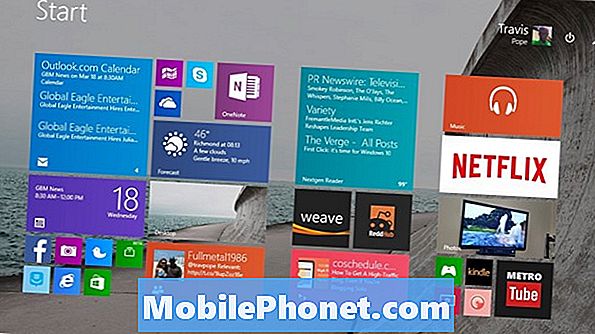
이것은 검색 매력이며 여기에서 당신은 아무것도 찾을 수 있습니다. 자주 앱을 빠르게 실행하는 데 사용됩니다. 다른 사람들은 그것을 사용하여 잃어버린 그림과 문서를 추적합니다. Microsoft는 인터넷에서 물건을 찾으려면 검색 매력을 사용하기를 바랍니다.
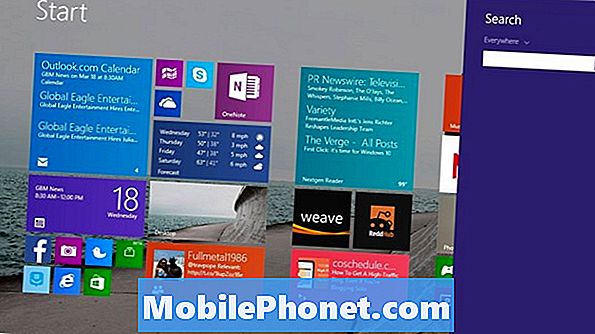
찾고자하는 이름의 입력을 시작하면 검색 매력이 즉시 결과 범위를 좁히기 시작할 것입니다. 여기서도 문서 이름, 앱 이름, 웹 사이트 및 설정까지 모두 여기에서 액세스 할 수 있습니다. 클릭하거나 누르기 모두 원하는 검색 결과의 유형을 좁히십시오. 검색 창 아래에서 원하는 결과를 클릭하거나 키보드의 Enter 키를 누르십시오. Enter를 누르면 다른 인터페이스로 이동합니다.
이것은 Bing SmartSearch이며 여기에서 컴퓨터와 웹의 모든 검색 결과를 볼 수 있습니다. 바로 왼쪽에 문서를 찾을 수 있습니다. 오른쪽으로 스크롤하면 웹 사이트 목록, 사진 및 비디오를 찾을 수 있습니다.
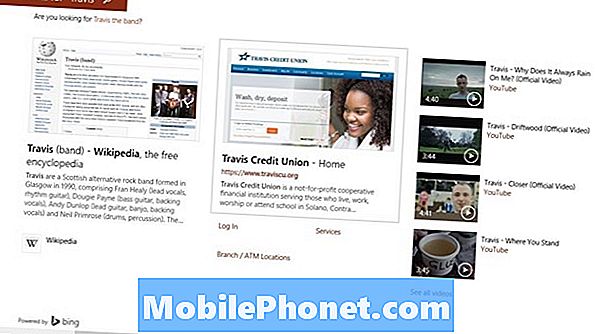
컴퓨터를 검색하기 위해 시작 화면으로 돌아갈 필요가 없습니다. 실제로 Windows 스토어에서 다운로드되는 대부분의 앱을 검색하려면 실제로 검색 매력을 사용해야합니다. 앱을 사용할 때 검색 방법을 찾을 수없는 경우 오른쪽 상단 모서리에 마우스 커서를 올려 놓고 챠임 바를 표시합니다. 터치 사용자는 화면 오른쪽에 손가락을 대고 왼쪽으로 스 와이프하여 챠임 바를 표시해야합니다.
지금 탭하거나 클릭하십시오. 수색.
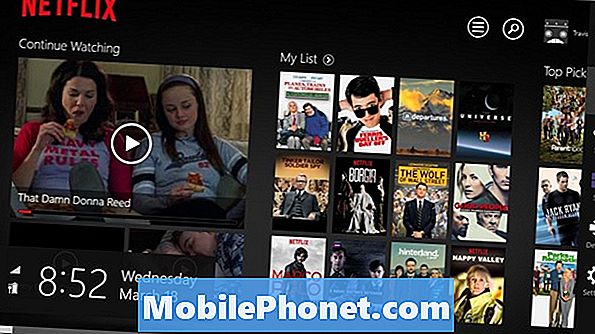
Everywhere 버튼을 탭하거나 클릭하고 현재 강조 표시된 앱의 이름을 선택하십시오.

Windows 8.1에서 검색을 사용하여 행운을 빌어 요. 조금 혼란 스럽지만, 일단 당신이 기초를 알아 내면 꽤 강력합니다.


